Diseñador
Diseñador es el entorno principal para la creación, configuración y administración del ciclo de vida de los microservicios dentro de una organización. Desde esta interfaz, los usuarios pueden definir nuevos microservicios, editar los existentes, archivarlos temporalmente o eliminarlos de forma definitiva, según las necesidades operativas.
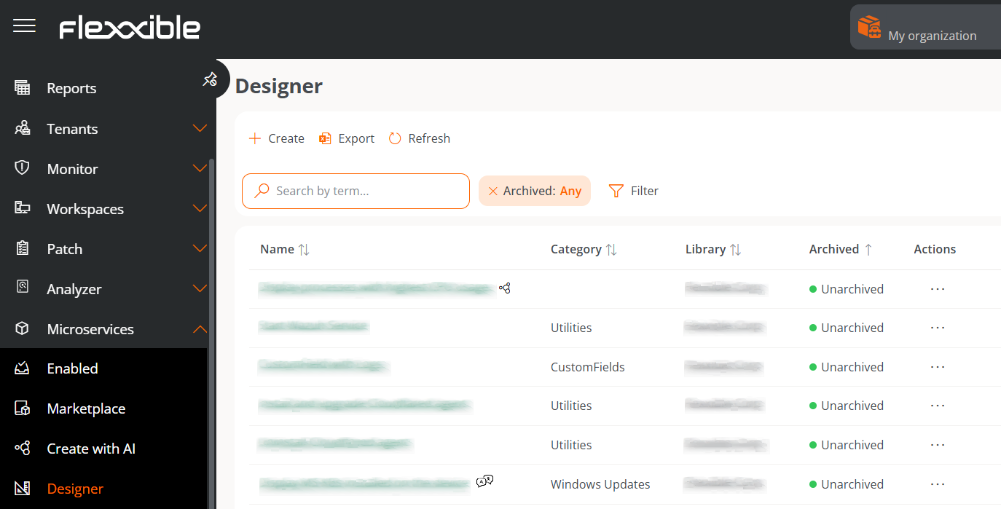
La vista de lista muestra una tabla con los microservicios creados, junto con la siguiente información:
-
Nombre. Nombre del microservicio.
-
Categoría. Directorio o grupo de microservicios accesibles desde Workspaces. Las categorías se deben predefinir previamente en Organización.
-
Biblioteca. Organización a la que pertenece el microservicio.
-
Archivado. Indica si el microservicio está Archivado o Activo. Los archivados no están disponibles para su uso, mientras que los activos sí.
-
Acciones. Despliega tres opciones:
- Ver detalles. Muestra la información ampliada del microservicio.
- Editar. permite modificar la configuración del microservicio.
- Archivar / Activar. Abre una ventana de confirmación, para archivar o activar el microservicio, según su estado actual.
Ventana de confirmación para archivar un microservicio:
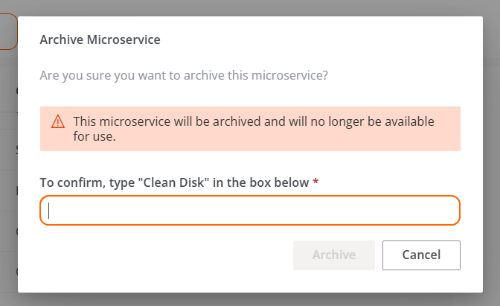
Ventana de confirmación para activar un microservicio:
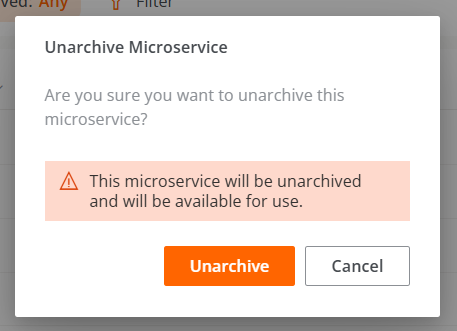
Crear un microservicio
El proceso de creación de un microservicio se realiza mediante un asistente dividido en cuatro fases, que guían al usuario paso a paso hasta completar la configuración.
Fase 1 - Configuración inicial
- Acceder a
Portal->Microservicios->Diseñador. - Hacer clic en
Nuevo. - Se abrirá el asistente que pedirá introducir la siguiente información:
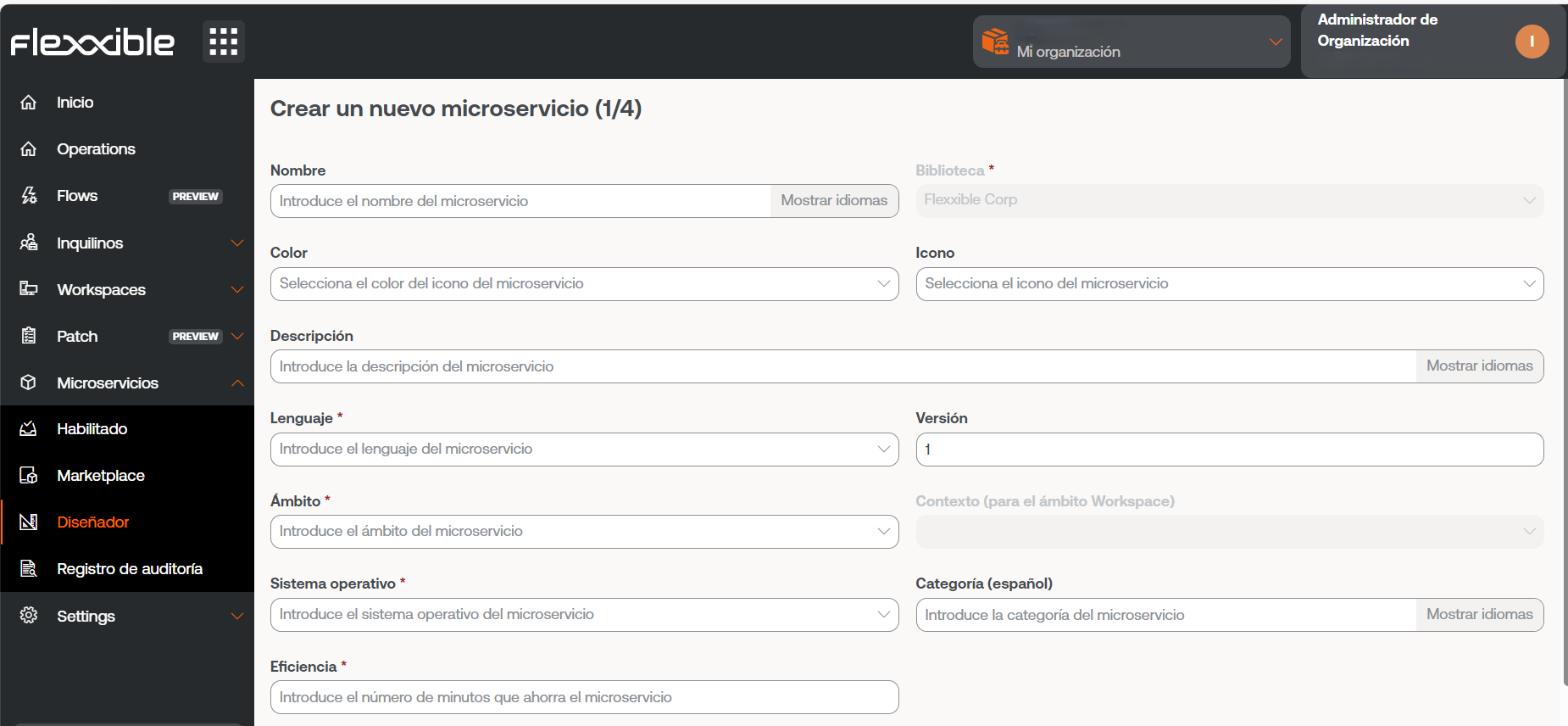
-
Nombre. Nombre del microservicio.
-
Color. Color del icono representativo.
-
Icono. Tipo de icono asociado.
-
Descripción. Breve explicación de su funcionalidad.
-
Lenguaje. Lenguaje de programación utilizado.
-
Versión. Número de versión.
-
Ámbito. Ámbito de ejecución. Se puede seleccionar Workspace (contexto Sistema o Sesión) o Plataforma.
-
Sistema operativo. Sistema operativo para el que está diseñado.
-
Categoría. Directorio o grupo de microservicios accesibles desde Workspaces en el que se alojará. Las categorías se deben predefinir previamente en Organización.
-
Eficiencia. Cantidad de minutos que el usuario ahorra con cada ejecución.
- Hacer clic en
Siguiente.
El nombre de un microservicio configurado para su ejecución por el usuario final no debe contener caracteres especiales como \ / : * ? " < > ni caracteres específicos de ciertos idiomas que puedan variar según la distribución del teclado.
Fase 2 - Licencia
- Elegir entre las opciones desplegables el tipo de licencia que tendrá el microservicio.
- Hacer clic en
Siguiente.
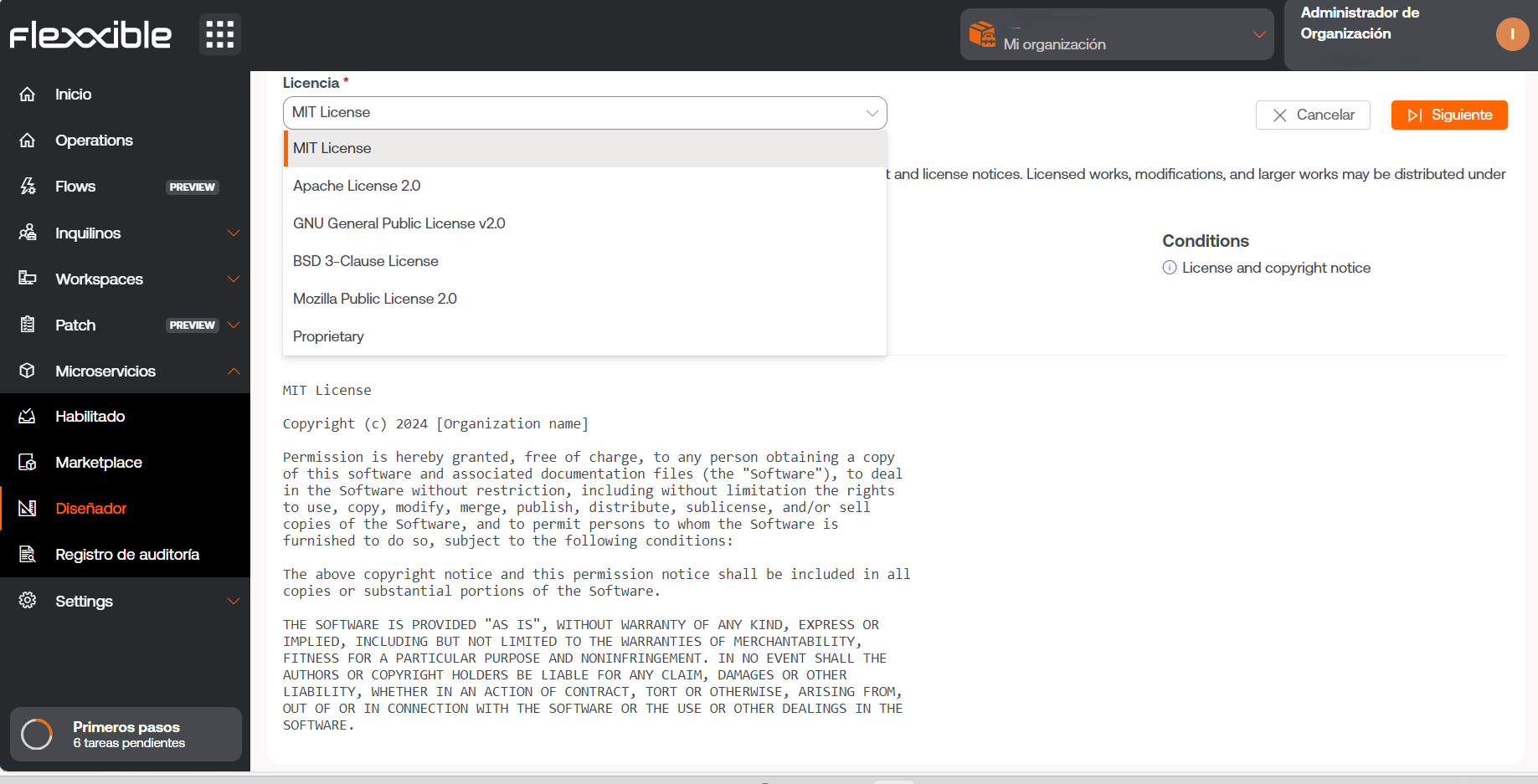
Fase 3 - README
- Ingresar la descripción detallada del microservicio en formato Markdown.
- Hacer clic en
Siguiente.
Para poner un título con Markdown simplemente se debe iniciar la línea con # Título. A continuación, algunos ejemplos de su sintaxis:
| Elemento | Sintaxis Markdown | Previsualización |
|---|---|---|
| Negrita | **negrita** | negrita |
| Cursiva | *cursiva* | cursiva |
| Lista | - Elemento de lista | - Elemento de lista |
| Enlace | [texto](url) | texto |
| Imagen |  | 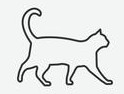 |
| Código | `código` | código |
Fase 4 - Código
- Introducir el código del microservicio.
- Hacer clic en
Siguientepara finalizar.
Una vez completadas las fases, el microservicio aparecerá en la tabla principal de la sección.
Consideraciones técnicas
Si bien los microservicios permiten la ejecución de cualquier comando CMD o PowerShell en dispositivos Windows, los comandos enviados serán ejecutados desde el administrador local o desde la sesión de usuario, dependiendo del ámbito que se les asigne. Esto puede significar que algunos cmdlets no tengan el output esperado con relación a la ejecución realizada. Por ese motivo, si se está desarrollando un código en PowerShell se debe tener en cuenta una serie de consideraciones:
-
Se recomienda que la versión de PowerShell instalada en los dispositivos sea la misma que la que se utilice para desarrollar los microservicios.
-
La ejecución de los microservicios puede realizarse bajo la identidad de sesión de usuario o desde el administrador local.
-
Ejecución desde el administrador local. En
Ámbitose puede configurarWorkspacesoPlataforma, lo cual facilita mucho interactuar con los procesos, servicios y actuar con permisos administrativos en el dispositivo, pero puede complicar acceder a información específica del usuario o su sesión. -
Ejecución desde sesión de usuario. En
Ámbitose puede configurarSesiones, lo cual es muy útil para acceder a información del usuario como el registro, información contenida en el perfil, etc. Se debe tener en cuenta que el script se ejecutará con el nivel de permisos que tenga el usuario, por lo que si el usuario no es administrador local tendrá ciertas limitaciones cuando desee actuar a nivel de sistema.
-
-
Cuando se desee mostrar algún mensaje en el output del microservicio, se recomienda utilizar el cmdlet "Write-Output" en lugar de "Write-Host".
-
El output de la ejecución puede consultarse en los detalles del trabajo generado en la ejecución.
Habilitar un microservicio
Para habilitar un microservicio:
- Acceder a
Portal->Microservicios->Diseñador. - Buscar el microservicio en el listado y hacer clic sobre él.
- Hacer clic en el botón
Habilitar(ubicado en la parte superior derecha). - Una vez habilitado, el microservicio se mostrará con un punto verde en la sección Marketplace.
Eliminar un microservicio
Antes de eliminar un microservicio, es necesario tener en cuenta las siguientes condiciones:
- Solo es posible eliminar microservicios que hayan sido archivados previamente.
- El microservicio no debe estar activo en ningún inquilino.
- No puede existir ningún flujo que lo tenga asignado.
Una vez cumplidos estos requisitos, se puede proceder con la eliminación definitiva del microservicio mediante los siguientes pasos:
-
Acceder a
Portal->Microservicios->Diseñador. -
En la tabla de microservicios, elegir el elemento deseado y hacer clic en
Acciones->Archivar. -
Confirmar la acción en la ventana emergente para completar el archivado.
-
Volver a la tabla y hacer clic sobre el nombre del microservicio que se acaba de archivar.
-
Desde la pestaña
Visión general, hacer clic en el botónEliminar.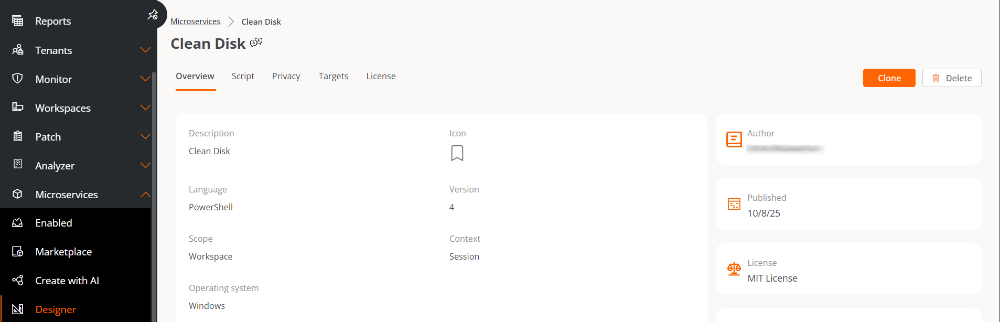
-
Confirmar la eliminación en la ventana emergente correspondiente.
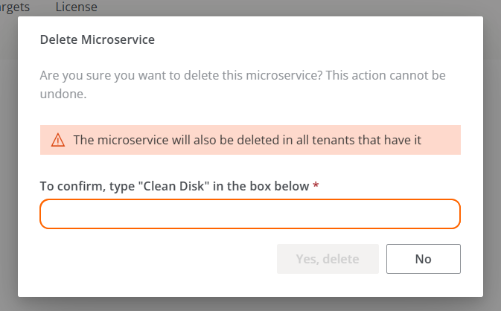
Al eliminar un microservicio de la organización, este también se elimina automáticamente del listado de microservicios de sus inquilinos.
La eliminación de un microservicio es irreversible. Una vez borrado, no puede ser restaurado.